آموزش تصویری تغییر پیوند یکتا

پیوند یکتا مسئول تنظیم لینک نوشته ها و برگه ها می باشد. این نوشته مشخص می کند آدرس این نوشته به چه شکلی برای کاربران به نمایش درآید. بسیار مراقب باشید که بی محابا آن را تغییر ندهید؛ چراکه ممکن است آدرس های قبلی با خطای ۴۰۴ مواجه شوند. برای حل این مشکل راه حل های زیادی وجود دارد که در این مقاله به بهترین راه آن اشاره می کنیم. با ما همراه باشید.
پیشنهاد مطالعه: آموزش افزودن کاربران جدید- تغییر سطح دسترسی و حذف آن ها
اما پیوند یکتا چیست ؟
به جهت شفاف سازی بیشتر از این موضوع باید بگوییم، پیوند یکتا قسمتی از آدرس وبسایت شماست که در ادامه دامنه سایتتان میآید.
مثلا: آدرس سایت شما به شرح زیر است: instapasio.ir
همچنین یک مقاله با موضوع کاربران جدید به آدرس https://instapasio.ir/newusers دارید.
در این حالت instapasio.ir دامنه و newusers پیوند یکتای این مقاله است.
مزایا پیوند یکتا:
- قبل از وارد شدن به یک صفحه ، هدف آن لینک مشخص می شود.
- موتورهای جستجو برای مطالعه صفحه موضوع، از آدرس URL مطلب استفاده می کند.
- یک شناسه اختصاصی برای سازماندهی محتوای سایت هستند.
طریقه تغییر پیوند یکتا
برای شخصی سازی پیوندهای یکتا مسیر زیر را طی کنید:
پیشخوان وردپرس> تنظیمات> پیوند یکتا
پیوندها به شکل پیش فرض روی گزینه نام پست قرار دارند.
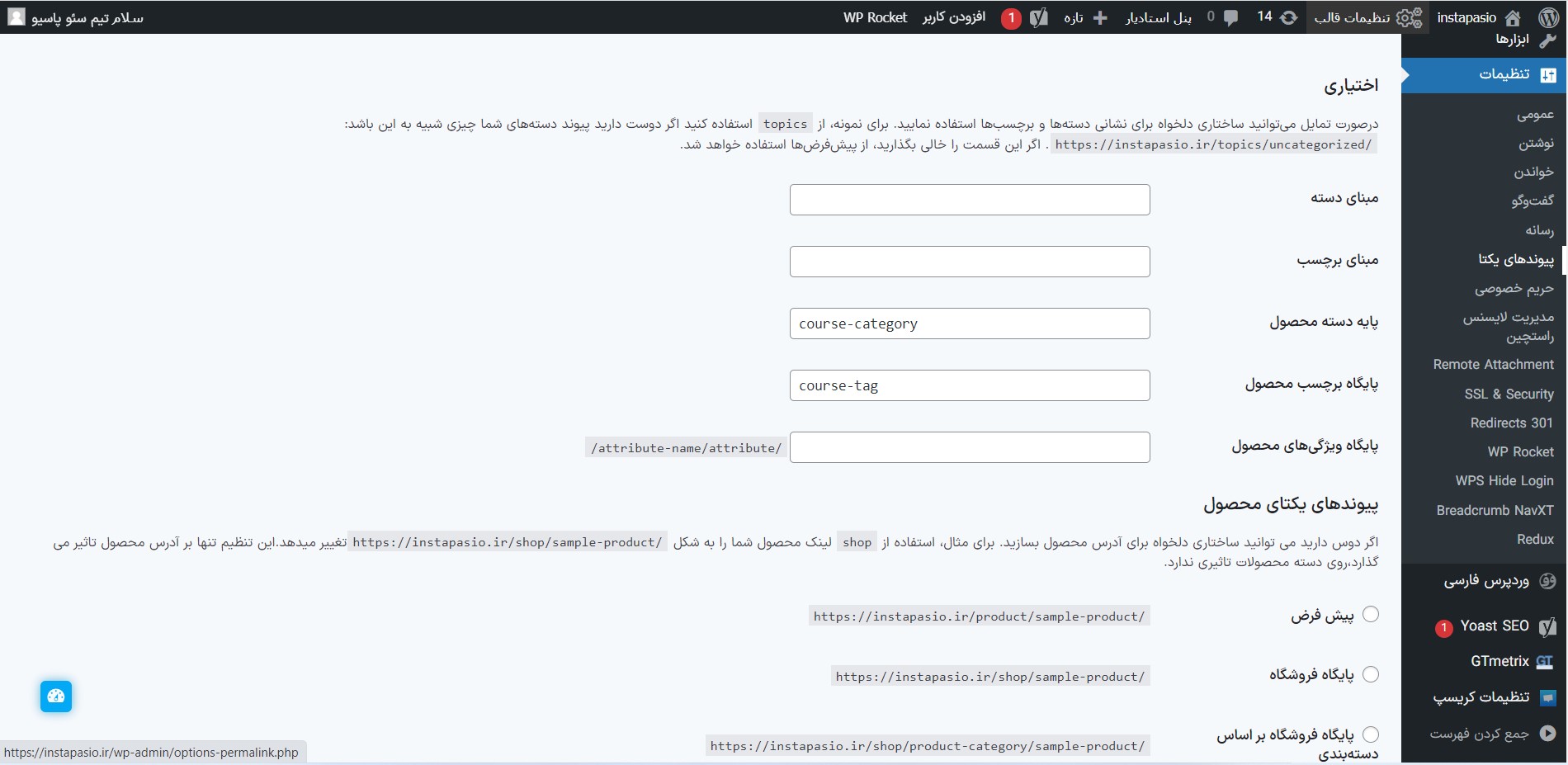
دراین حالت اگر صرفاً محتوای سایت مدنظر است گزینه نام پست را انتخاب کنید. اما اگر سایت خبری دارید و به درج تاریخ هم نیاز دارید، می توانید گزینه تاریخ در پیوندها را هم استفاده کنید.
این تغییر ساختارها باعث میشود تا تمرکز پست خود را هم به کاربران و هم موتورهای جستجو ابلاغ کنید.
اما پس از این مرحله با خطا ۴۰۴ (یافت نشد) در لینک قبلی مواجه می شویم. اگر بخواهیم توضیحی کوتاه درباره این اخطار بدهیم، میتوانیم بگوییم هنگامی که پیوند یکتای یک نوشته، برگه و… را تغییر می دهید، تمام لینکهایی که به سایت شما وارد میشوند تغییر خواهند کرد و کاربر با خطای ۴۰۴ مواجه می شود. درنهایت شکستگی لینک سبب افت رتبه سایت و کاهش ورودی گوگل می شود.
نکته مهم: تغییر ساختار پیوند یکتا در وردپرس در همان ابتدای راه اندازی سایت مشکلی را به دنبال نخواهد داشت و می توانید تنظیمات خود را اعمال کنید.
چرا تغییر پیوند یکتا ؟
گاهی طبق حالت پیش فرض ساختار پیوند یکتا یعنی شناسه پست خود به خود ثبت می شود ولی اطلاعات دقیقی را منتقل نمی کند. دراین حالت هیچ کمکی به سئو سایت نمی شود.
در حالت دوم شما مدیریت سایت فعالی را برعهده دارید، دراین حالت طبیعی است که بخواهید ساختار لینک ها را برای مقاصد تجاری و برندینگ بروزرسانی کنید.
تنظیم پیوندهای یکتا
ابتدا از تمام محتویات و تنظیمات سایت خود نسخه پشتیبان تهیه کنید.
قدم اول: تصمیم گیری برای ساختار جدید پیوند یکتا
قدم دوم: به آدرس تنظیمات>پیوند یکتا رفته بروید.
روی نام نوشته کلیک کرده و آن را انتخاب نمایید.
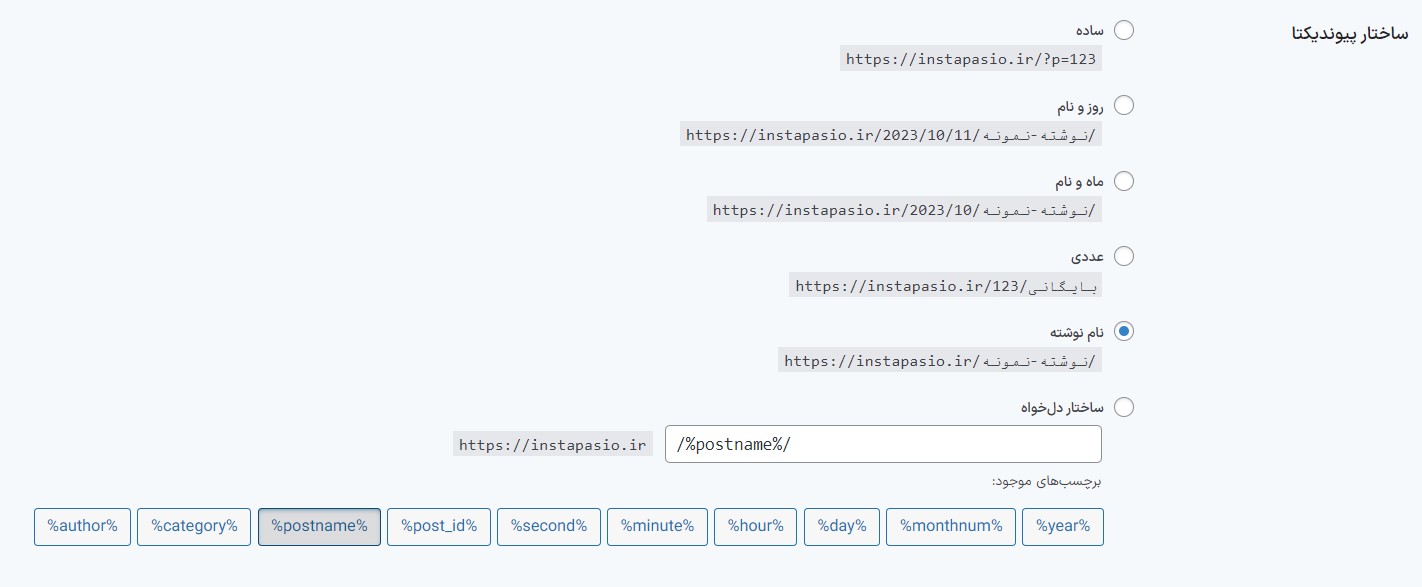
سپس ساختار را ذخیره کنید.
توجه داشته باشید که هر لینکی که به صورت دستی ثبت شده باشد، نیاز به بروزرسانی دارد. تمام لینکهایی که به مقصد سایت شما در سایتهای دیگر ثبت شدهاند ، به طور کامل شکسته خواهد شد و تمام محتوای سایت، جزء فهرست سیاه موتورهای جستجو خواهد بود. نگران نباشید و مسیر زیر را دنبال کنید.
تعمیر لینک های شکسته با افزونه ۳۰۱ redirects
این افزونه اساساً یک پیوند یکتا را جایگزین URLهای شکسته و قدیمی می کند و تمام لینک های ایندکس شده در موتورهای جستجو را به طور دائم تغییر می دهد.
دراین مرحله افزونه ۳۰۱ simple redirects را دانلود، نصب و فعال کنید.
پس از فعال سازی افزونه در قسمت تنظیمات پنل پیشخوان ورد پرس شما یک بخش با عنوان این افزونه ایجاد می شود.
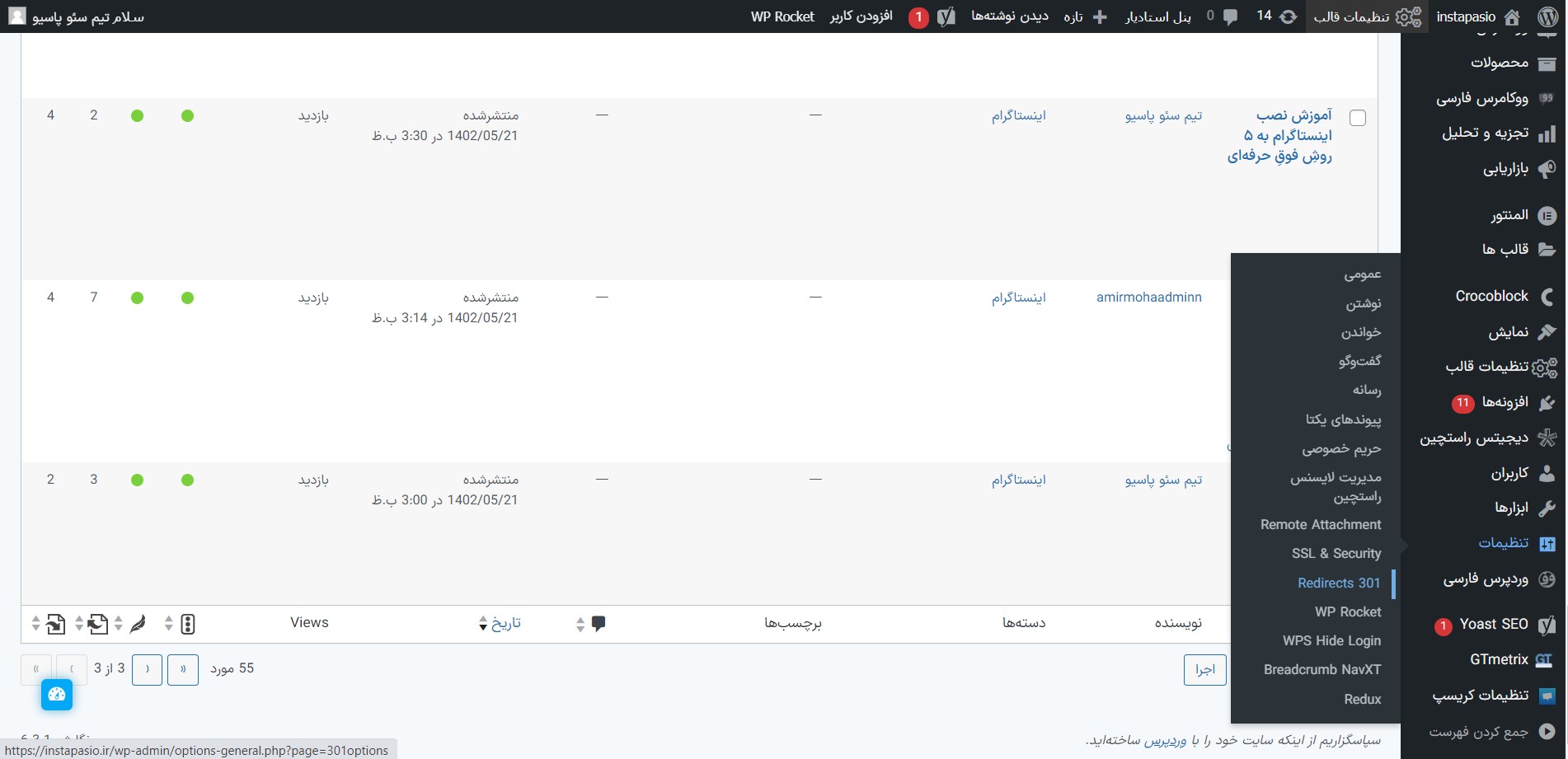
روی آن کلیک کرده و وارد پنجره جدیدی شوید.
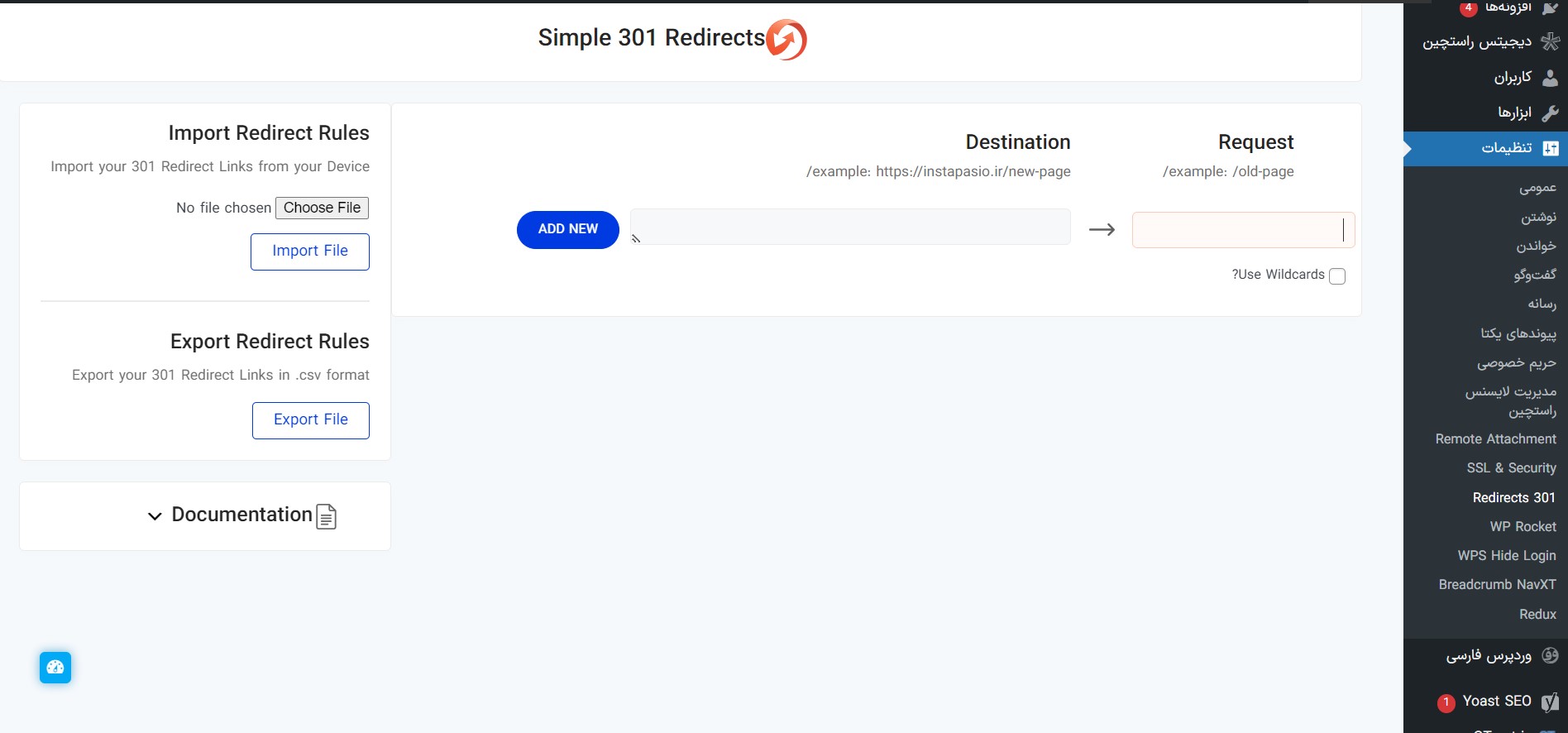
در تصویر بالا ۲ قسمت وجود دارد که مطابق دستور باید آنها را شخصیسازی کنیم.
قسمت Request ساختار قبلی پیوند یکتاست.
قسمت Destination ساختار جدید پیوند یکتاست که باید به صورت زیر باید تنظیم شود :
/%postname%/
دکمه ذخیره تغییرات را زده و با خیال راحت منتظر تغییر ساختار پیوند یکتا در وردپرس باشید.
پیشنهاد مطالعه: آموزش کپی کردن نوشته یا برگه در وردپرس- Duplicate Post

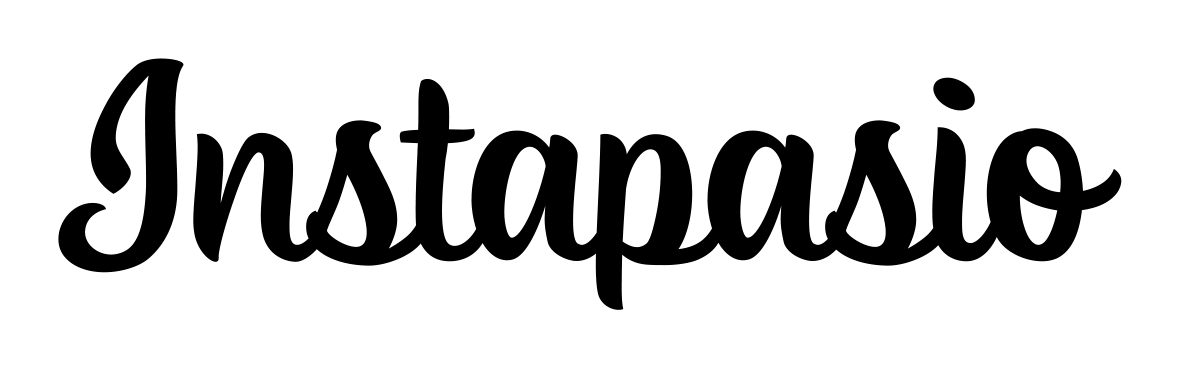
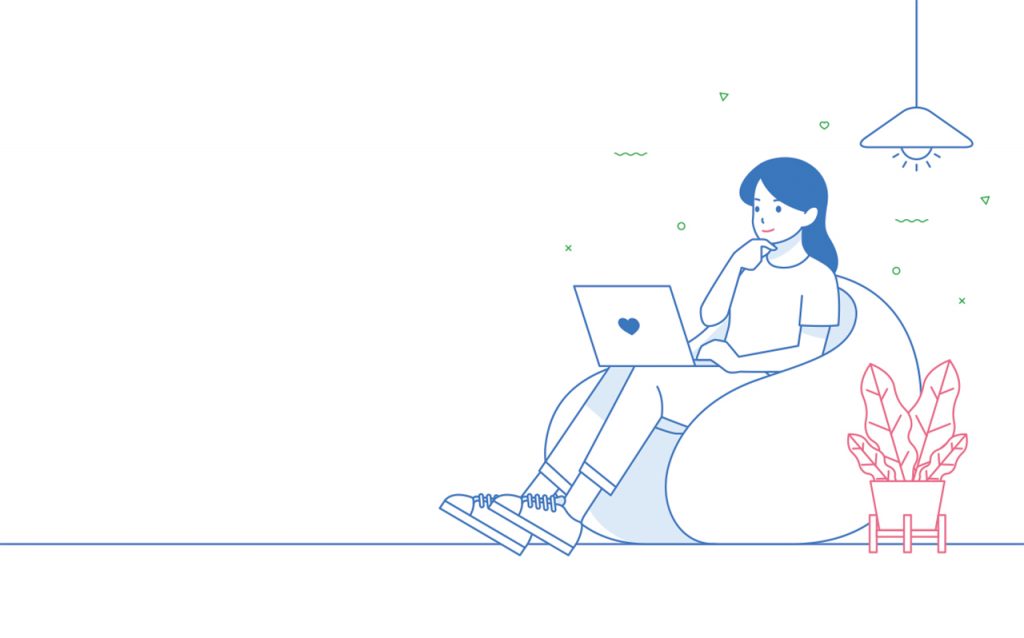








دیدگاهتان را بنویسید